Annons
För inte länge sedan skrev jag en serie i två delar om det huvudsakliga skillnader mellan en egen värd blogg Skapa en blogg Del 1: DIY Self-Hosting MethodDet finns ett överflöd av gratis "sign-up" bloggtjänster av hög kvalitet utspridda över webben, med stora Namn som Tumblr, WordPress.com, Blogger och Posterous blir allt populärare eftersom deras nummer växa. Det var inte alltid så här... Läs mer och den andra möjlighet att använda en "gratis" bloggtjänst Skapa en blogg Del 2: Tumblr, Blogger och andra tjänsterDet svåraste du måste göra om du väljer att inte vara värd för din egen blogg är att bestämma vilken tjänst du vill använda. För några år sedan var detta enkelt - LiveJournal och... Läs mer . Åsikterna var delade men det finns inga argument för att de två obestridda kungarna i den fria bloggsfären är Googles Bloggare och innehållshanteringssystemet som blev värd WordPress.com.
Även om båda erbjuder vad varje fritänkande demokratislukande tankekanon vill ha – en plats att uttrycka sig på – finns det några kärnskillnader i varje tjänst. Både WordPress.com och Blogger är fungerande gratislösningar, men vilken är den rätta för dig?
Denna detaljerade uppdelning av varje tjänst bör förhoppningsvis hjälpa dig att bestämma dig.
Vad du får gratis
WordPress.com är en kommersiell satsning. Det är ett sätt för de snälla själar som har lagt ner tid, pengar och en hel del ansträngning på öppen källkod och gratis att ladda ner WordPress-bloggmotorn att tjäna lite pengar tillbaka. De gör detta genom att göra det dumt enkelt att sätta upp och underhålla en blogg, samtidigt som de inför några ganska rejäla begränsningar för erfarna användare.
A fri WordPress.com-konto erbjuder:
- En blogg som du kan förvandla till en heltäckande statisk eller hybrid (delblogg, delvis statisk) webbplats.
- 3 GB gratis lagringsutrymme för inlägg och media.
- Publicize, ett verktyg för att koppla din blogg med sociala nätverk.
- Gratis statistik för att spåra besökare.
- Tillgång till hundratals icke-premiumteman, av vilka många kan anpassas ytterligare.
- WordPress.com åtkomst från mobilappar för iPhone, iPad, Android och BlackBerry.
WordPress.com betecknar följande som premiumuppgraderingar:
- Custom Design ($30 per blogg, per år) lägger till anpassad CSS (inte PHP-redigering) och typsnitt.
- Custom Domains ($13 per domän, per blogg, per år) tar bort .wordpress.com-delen av din URL.
- Guidad överföring ($129 engångsbetalning) för att överföra din WordPress.com-webbplats till din egen webbhotell för större oberoende och frihet.
- Annonsfritt ($30 per blogg, per år) tar bort alla möjligheter för WordPress.com att visa annonser på din blogg för icke-inloggade besökare.
- Premiumteman (pris per blogg under bloggens livstid).
- En omdirigering ($13 per blogg, per år) för att omdirigera trafik från yourblog.wordpress.com till din nya domän.
- Ytterligare utrymme (pris per belopp) för att lagra fler inlägg och media.
- VideoPress ($60 per blogg, per år) för att ladda upp, vara värd för och bädda in dina egna videor på din WordPress.com-blogg.
Omvänt är Blogger inte en kommersiell tjänst. Det förvärvades av Google 2003 som sedan dess har hållit det ticka över, med några omdesigner och några nyligen tillagda nya mallar. Det snarare uråldriga Blogger-funktionssida (gammalt eftersom det uttryckligen nämner uppladdning till Google Video och enkel åtkomst till iGoogle, två av Googles många döda projekt) lovar användarna tillgång till alla funktioner. Det finns inga uppgraderingar, inga avgifter för att lägga till en anpassad domän och alla anpassningsalternativ som Blogger har tillgängliga.
Inkluderade funktioner värda att notera är:
- En malldesigner för att anpassa din bloggs utseende.
- Gratis värd, gratis Blogger (eller Blogspot) underdomän och möjlighet att använda en anpassad domän (antingen genom att registrera dig via Blogger eller använda en du redan har).
- Möjligheten att lägga till media till dina inlägg, utan angivet maximalt lagringsutrymme.
- Snabb åtkomst till Googles annonseringssystem.
- Sidor statiskt innehåll på din blogg.
- Mobil åtkomst via iPhone- och Android-appar, samt SMS eller e-postbloggning.
Det verkar som att trots WordPress har plugins De bästa WordPress-plugins Läs mer och temamarknader som sys upp erbjuder Blogger fortfarande mer för dem som letar efter en gratis tjänst.
Registreringsprocessen
WordPress.com låter dig registrera dig för ett konto med e-postadress, användarnamn, lösenord och URL. Blogger är en Google-tjänst och kräver precis som YouTube ett Google-konto. Om du redan har ett Google-konto gör detta att registrera dig till en smärtfri affär, men om du inte gör det (högst osannolikt, om du inte har något emot Google), måste du registrera dig för det hela paket. Detta innebär också att om du har ett personligt Google-konto men vill ta avstånd från ämnet du bloggar om måste du skapa ett nytt konto och även ta itu med Googles röriga hantering av flera konton Så här aktiverar och använder du Googles nya multiinloggningsfunktion Läs mer .
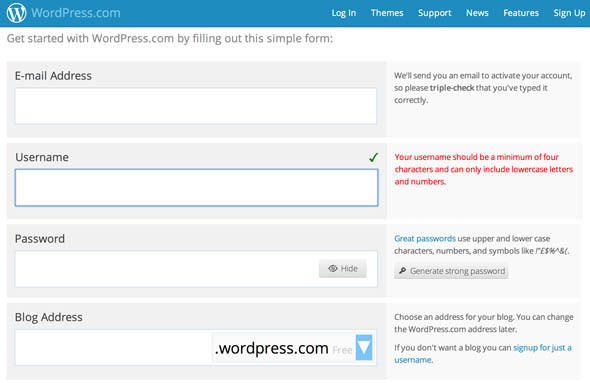
Googles registreringsprocess indikerar inte att du inte behöver ange ett mobiltelefonnummer eller en e-postadress, trots att du ber om en. Omvänt ber WordPress.com bara att fylla i fyra fält men kommer också att kontrollera webbadressen du anger och försöka sälja dig en premiumdomän (som kostar att registrera sig och kräver en kontouppgradering för att kunna använda på WordPress.com) samt att peka ut bristerna i det kostnadsfria kontot du är på väg att Registrera.
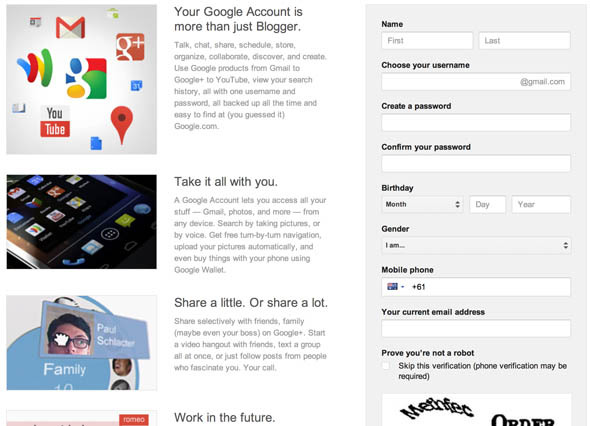
När du har skaffat dig ett konto är det dags att börja skapa en eller flera bloggar. Med ett Google-konto kan du skapa flera bloggar på Blogger-tjänsten. Varje ny WordPress.com-blogg du bestämmer dig för att skapa kan också länkas till ditt befintliga konto, så ingen av tjänsterna kommer att kräva mycket användarbyte för att behålla en hög med bloggar.
Skapa din första blogg
WordPress.com-användare kommer att kastas in i processen för att skapa bloggar så snart de har bekräftat sin e-postadress med tjänsten. Klicka på Aktivera blogg länken i din e-post så blir du inbjuden att ge din blogg ett namn, undertext och språk innan du väljer ett tema. WordPress är berömt anpassningsbart och tjänar mycket av sitt goda namn för det enorma antalet teman och plugins som finns tillgängliga i den fristående öppen källkodsversionen.
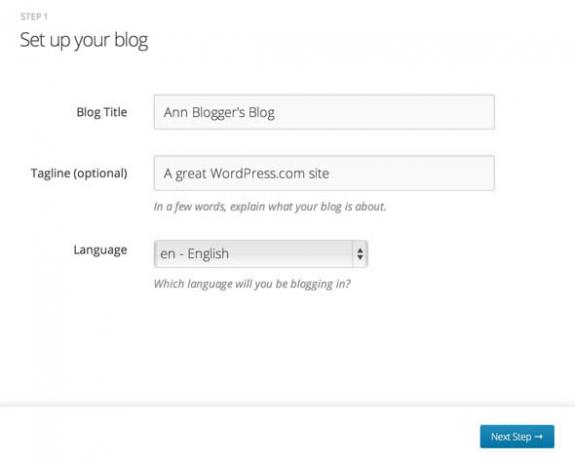
WordPress.com-teamet har definitivt försökt behålla samma känsla, med nya anpassningsbara teman i senaste WordPress-utgåvan dyker upp här så att du kan anpassa det tema du har valt omedelbart.
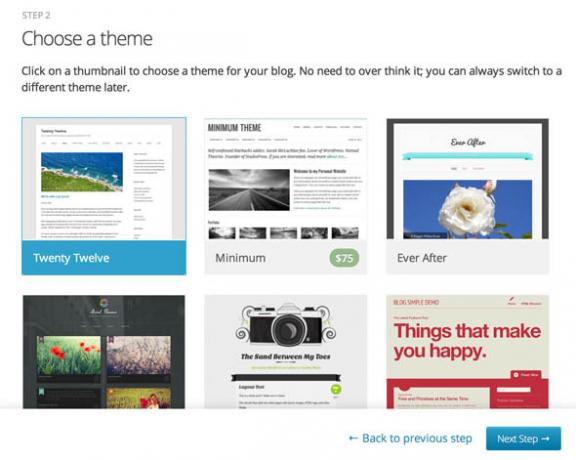
Detta hjälper verkligen till att skilja din blogg från resten av WordPress-världen, så du bör ta tillfället i akt att snabbt stämpla ditt märke på din lapp på WordPress.com.
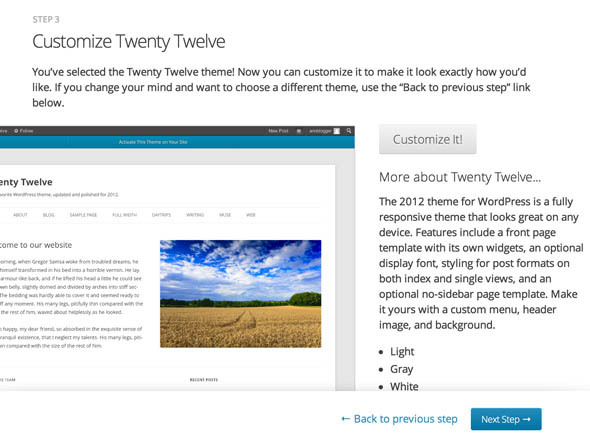
Googles process är lite annorlunda och kräver först att du väljer (eller skapar) en profil. Detta är en del av Googles stora strävan att få oss alla att börja använda Google+ och våra riktiga namn på YouTube. Om du inte är intresserad av Google+, ett riktigt namn eller en bild, kan du välja att skapa vad Google är nu kallar du en "begränsad Blogger-profil" som i huvudsak är ett visningsnamn du väljer, så gå vild.
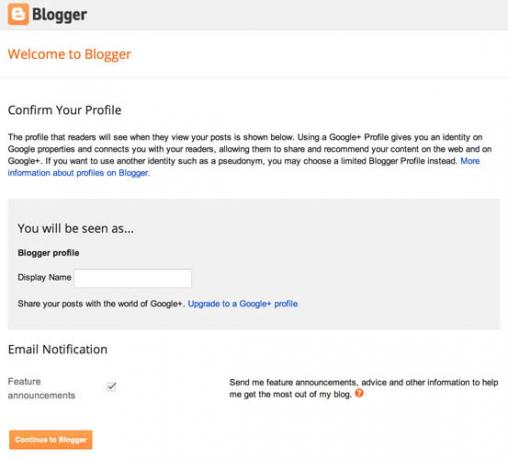
När din profil är inställd (du kan ändra den genom att klicka på ditt namn uppe till höger) kommer du att se den ganska rena och attraktiva Blogger-backend. Det kommer att finnas en lista över dina bloggar (som kommer att vara tom) och ett område nedan för att lägga till andra bloggar att följa. Skapa en blogg genom att klicka Ny blogg.
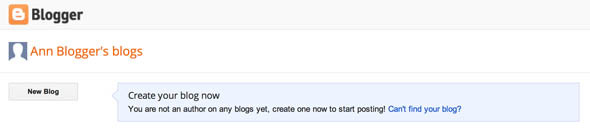
Fönstret som visas ser väldigt likt WordPress.com-varianten, och ber om ett bloggnamn och webbadress som ska kopplas till bloggen och erbjuder några mallar att välja mellan. Klick Skapa blogg! och du har precis skapat din första blogg – inget mer arbete krävs. Med den här metoden kan du skapa en hel rad bloggar på några minuter.
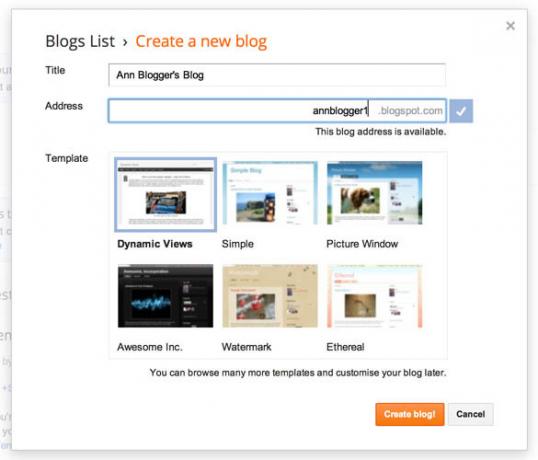
Hantera din blogg
Både WordPress och Blogger har centraliserade områden för att hantera ditt bloggimperium, som är separata från inställningarna för själva bloggarna. De två områdena är lika attraktiva och användbara, med båda tjänsterna har ett område för att läsa bloggar du följer samt de olika butikerna under din kontroll.
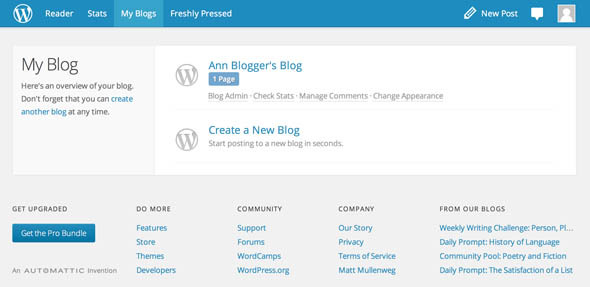
På WordPress tar detta formen av ett djupt attraktivt blått tema med en tabellerad layout som tillåter dig att snabbt växla mellan att läsa, övervaka bloggar och hantera analyser utöver ett snabbt inlägg knapp.
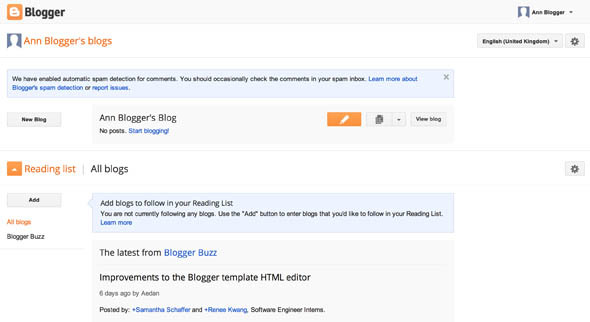
Blogger innehåller allt detta på en sida, med en snabbskrivknapp som finns bredvid själva bloggtiteln. Under detta finns nya inlägg från de bloggar du har valt att följa på tjänsten. Det säger sig självt att du inte kan följa Blogger-bloggar på WordPress.com och vice versa, även om det vore trevligt om vi alla kunde komma överens.
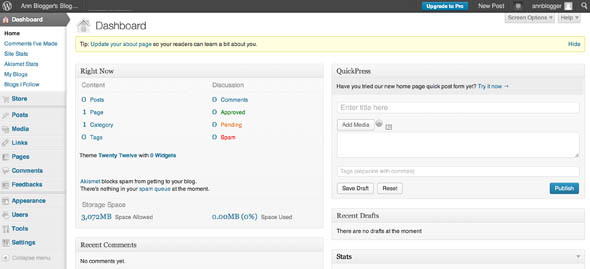
Jag skulle bli förvånad om det finns många som läser detta som inte är bekanta med skärmdumpen ovan, som är WordPress-instrumentpanelen. Bortsett från en klick färg och det udda ansiktslyftet har detta användargränssnitt inte förändrats på flera år, och det är för att det är fantastiskt. Allt är uppdelat i fack, vilket gör det enkelt att hitta inställningar, skapa ett nytt inlägg eller sida och massredigera ditt innehåll.
Det finns ett tillägg här som du inte kommer att se på vanliga WordPress-bloggar med självvärd, och det är fliken Butik. Här hittar du alla de uppgraderingar jag nämnde tidigare, samt några paket som lovar att spara pengar. Detta är ytterligare en påminnelse om den stora klyftan mellan de två tjänsterna - den ena kommer så småningom att kosta dig medan den andra kommer att förbli gratis (och förmodligen något mer begränsad).
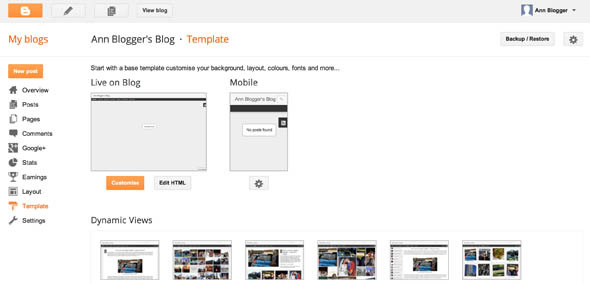
Bloggers back-end speglar noggrant WordPress-utseendet, med en liknande menyrad som flyter till vänster på sidan. Direkt kommer du att se statistik (detta gäller även för WordPress) och en översikt över inkommande inlägg, kommentarer och nya följare. Ungefär som WordPress är detta ett mycket effektivt och responsivt användargränssnitt som gör allt du (förmodligen) någonsin kan önska.
Blogger-back-end döljer några funktioner som kan ta lite tid att hitta – som att lägga till användare till din blogg. På WordPress har detta ett eget menyalternativ, men på Blogger är det dolt i menyn Inställningar. Båda systemen stöder widgets, även om WordPress har mycket mer att erbjuda (med ditt tema som bestämmer hur många widgetområden du kan använda). Detta är ett återkommande tema, där WordPress känns som den mer mogna bloggplattformen.
Anpassning och teman
Båda tjänsterna erbjuder en rad olika teman, men Bloggers utbud är förståeligt nog mer begränsat än det som erbjuds av WordPress som har dragit nytta av år av tredjeparts-temautveckling. Med ett gratis WordPress-konto får du tillgång till hundratals gratis teman som du kan aktivera på din webbplats med ett klick. Bloggers begränsade utbud är uppdelat mellan flytande "dynamiska" teman som kommer att skalas för större och mindre skärmar, och äldre enkla bloggar med fast bredd. Du kommer förmodligen att vilja välja ett av de åtta dynamiska teman och deras många olika layouter som är mycket anpassningsbara beroende på ditt innehåll.
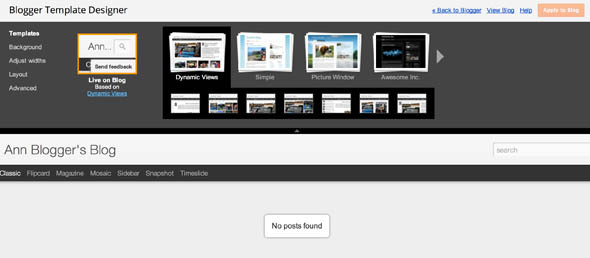
Varje tjänst är utrustad med en temaanpassare för att ytterligare finjustera ditt valda tema. Konstigt nog verkar Bloggers anpassningsalternativ vara djupare än WordPress, vilket gör att du kan lägga till din egen anpassade CSS och redigera HTML-koden utan att växla pengar först. Du kan till och med använda ett skjutreglage för att ändra bredden på din layout i pixlar, åtminstone för de dynamiska layouterna.
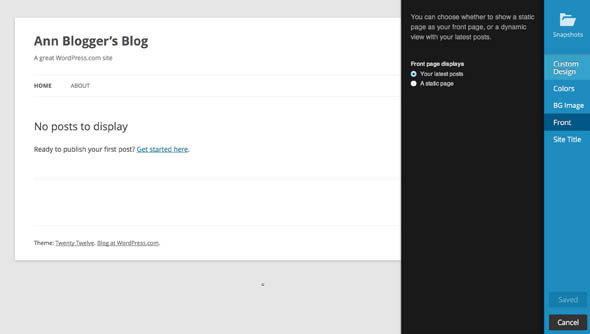
Jag blev förvånad över att se att WordPress.com-temanpassaren skiljer sig från den i den senaste versionen av öppen källkod. Den nya layouten använder ett pekvänligt sidofält som löper ner till höger på skärmen och ser ut som om det har fallit rakt ut ur en Windows Blue-utvecklarförhandsvisning. Det ser bra ut, men det är verkligen inte så kraftfullt, så att du bara kan ändra några få variabler som bakgrund, färger, rubrikbilder men ingen ytterligare CSS (det är en premiumfunktion) eller möjligheten att ändra din webbplats favicon.
Den verkliga skillnaden här är minimal, trots allt om du verkligen vill ändra utseendet och känslan på din WordPress.com-webbplats kan du välja bland hundratals färdiga teman. Blogger har inte det djupet, utan gynnar istället de som är villiga att ta sig tid att noggrant modifiera det. WordPress känns klippt i jämförelse, även om Blogger inte är bländande komplext, det behåller en del avancerad anpassning som WordPress.com håller bakom en betalvägg.
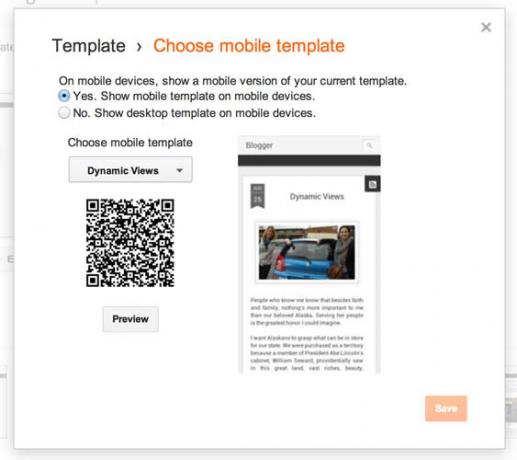
Båda tjänsterna kommer också med grundläggande mobilt temastöd, som kan aktiveras eller inaktiveras som du vill. WordPress använder ett tema som passar alla och erbjuder lite anpassning medan Blogger ger dig en chans att välja ett helt annat mobiltema än ditt huvudsakliga bloggtema, om du verkligen vill till.
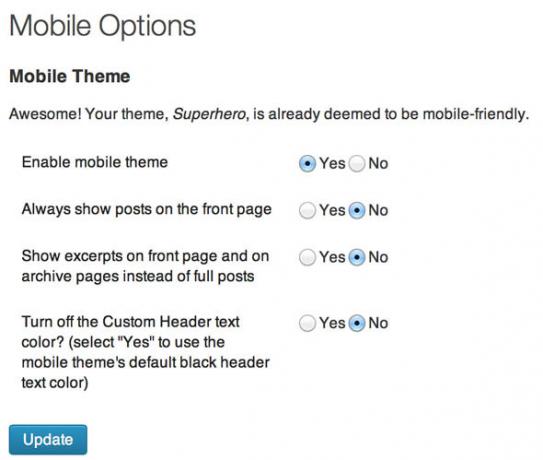
Faktum kvarstår att båda är effektiva och ser bra ut på min iPhone 5, rullar smidigt och utnyttjar det begränsade utrymmet utmärkt.
Expanderbarhet och intäktsgenerering
WordPress har traditionellt varit bloggplattformen för icke-bloggare världen över. Med detta menar jag att du kan förvandla en enkel WordPress-blogg till en statisk webbplats, en e-handelswebbplats, ett fotogalleri, reklamsida och till och med din egen mikroblogg Det mest fantastiska WordPress-temat du förmodligen inte känner till: P2Till och med den mest erfarna WordPress-entusiasten kan inte ha sett alla gratisteman gå runt, så det finns stor sannolikhet att P2-temat gick förbi dig också. Men P2 WordPress-temat är inte som... Läs mer . Det är en arbetshäst som är anpassningsbar i sin nedladdningsbara form med öppen källkod.
Denna funktionalitet överförs inte till WordPress.com-värdtjänsten, och det är verkligen synd. Det finns plugins, men de är utvalda premiumpaket som debiteras årligen för varje blogg du använder. Det betyder att du kanske betalar ut mer i uppgraderingspriser per år än vad det skulle kosta dig att vara värd för och hantera webbplatsen själv. Det här skulle vara bra, men WordPress.com-värden begränsar dig kraftigt – det finns ingen direkt redigering av själva koden (även med en uppgradering) och du har inget webbutrymme för andra projekt som inte är WordPress.
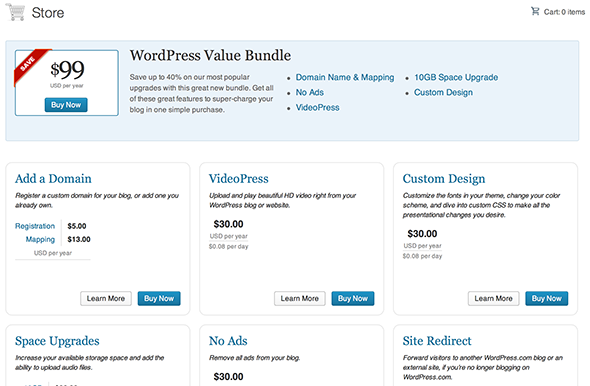
Naturligtvis är Blogger inte mycket bättre och har inget stöd för plugin alls. Båda tjänsterna stöder dock sidor som kan innehålla HTML, text och olika media. Du kan också omdirigera till en webbplats som du väljer med den här metoden.
Den enda plattformen som låter dig tjäna lite pengar på att blogga är Blogger. Du kan välja att aktivera Google AdSense på din blogg som visar riktade annonser baserat på ditt innehåll. Du måste få upp lite innehåll först innan du väljer alternativet från Förtjänst menypost. Detta i motsats till WordPress.com som har en "ta bort annonser"-uppgradering för att ta bort annonser som visas för dina icke-inloggade besökare men som inte har något alternativ för att välja ett eget intäktsgenereringssystem. Detta betyder inte att du inte kan implementera dina egna rudimentära annonser med hjälp av widgets, men det är långt ifrån ett reklamschema.
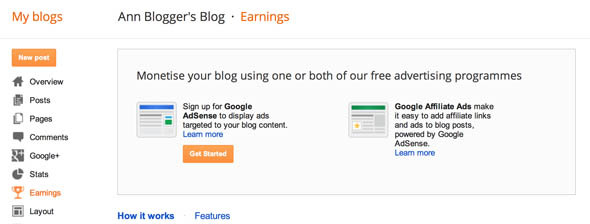
Gratis bloggplattformar är inte det bästa sättet att tjäna pengar på ditt skrivande, särskilt för WordPress-användare som kommer att vara intresserade av de många SEO- och reklambaserade plugins som används av många framgångsrika webbplatser. För mer information ladda ner och läs vår detaljerade guide om hur du tjänar pengar på en blogg Handbok för intäktsgenerering: Din no-nonsense guide för att tjäna pengar på att bloggaÅterstående inkomstströmmar från en webbplats har motiverat bloggare i flera år. Jag kommer att dela med mig av kunskapen och erfarenheten jag har fått från år av att tjäna pengar på att blogga. Läs mer .
Sociala medier och delning
WordPress tar definitivt kronan när det gäller integration av sociala medier, med Publicize-funktionen (finns under inställningar > Delning) så att du kan ansluta till Facebook, Twitter, LinkedIn och Tumblr för automatisk delning. Den här menyn låter dig också slå på och stänga av delningsknappar, med stora namn som StumbleUpon, Pinterest och Reddit som visas bredvid alternativet att mejla eller skriva ut artikeln. Dessa verktyg är mycket kraftfulla och kompenserar för bristen på plugins, eftersom många WordPress-användare skulle lägga till den här funktionen på det sättet.
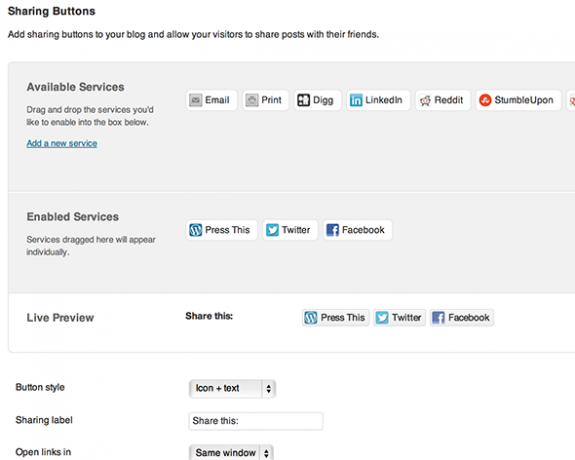
Blogger verkar bara leka bra med Google+, vilket är riktigt synd eftersom det är den mest öde av de tre stora. Integrering med Twitter och Facebook skulle åtminstone vara trevligt, men du får +1, Tweet och Gilla-knappar på varje inlägg. Det finns lyckligtvis en lösning och det är genom användningen av utmärkt IFTTT-webbtjänst Hur du skapar dina egna IFTTT-recept för att automatisera dina favoritwebbplatser och -flödenDet finns några webbtjänster som kan anses vara "ovärderliga" och IFTTT är en av dem. Tjänsten, som står för "om detta då det" har kraften att automatisera vanliga uppgifter och hjälpa... Läs mer .
IFTTT låter dig automatisera onlineuppgifter, som att spela in statusuppdateringar och ta emot meddelanden om nya objekt på Craigslist. Den kan också användas med Blogger för att trigga uppdateringar på sociala medier som Facebook-statusar och Tweets när du publicerar nya inlägg och kan till och med användas för att skapa nya blogginlägg från andra åtgärder, som Instagram-bilder som sparats eller bilder som läggs till Dropbox.
Kolla in vad Blogger och IFTTT kan när de paras ihop på IFTTTs webbplats.
Att skriva ett inlägg
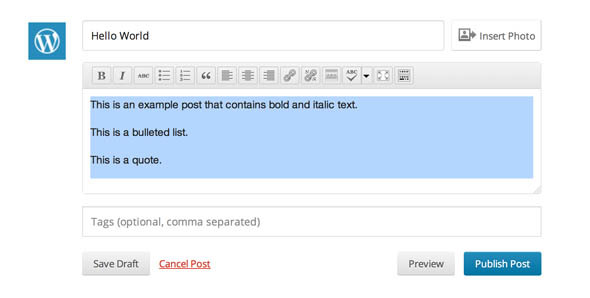
WordPress använder två kompositörer – den snabba kompositören som är tillgänglig från huvudbloggnavet (ovan) och traditionell "allt inklusive diskbänken" WordPress inläggsredigerare som alltid har varit en fröjd för använda sig av. Jag är inte överdrivet imponerad av snabbredigeraren, men det är en personlig preferens och fungerar förmodligen för snabba inlägg som inte behöver schemaläggas. Huvudredigeraren (nedan) är lika fantastisk som alltid, med några extra funktioner.
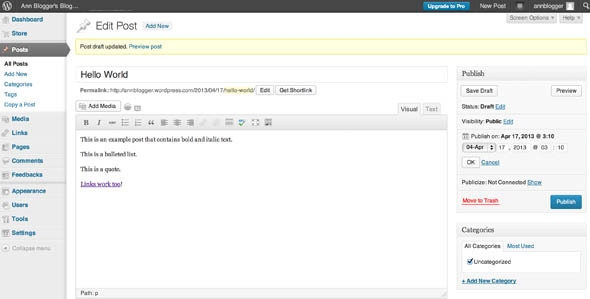
Här kan du komponera, redigera HTML, lägga till media, formatera text, lägga till taggar och schemalägga dina inlägg. WordPress-kompositören skannar aktivt ditt inlägg och föreslår taggar för att hjälpa dig att bättre kategorisera ditt innehåll samt den relaterade innehållsrutan som föreslår nyheter och bilder baserat på innehållet i din posta.

Du kan också välja att kategorisera ditt inlägg med hjälp av WordPress anpassade inläggstyper Hur du skapar din egen evenemangslistning med hjälp av anpassade inläggstyper i WordPressWordPress låter dig använda anpassade inläggstyper för att utöka den inbyggda funktionaliteten. Så här gör du utan plugins. Läs mer och beroende på vilket tema du har installerat kommer dessa olika innehållstyper att se olika ut på din blogg. Välja Standard för texttunga blogginlägg, Citat för en kort offert formaterad därefter eller Bild för att lägga upp ett foto som visas tydligt. En sak du inte kan lägga till i dina inlägg utan att betala är video. Det går bra att bädda in en video från YouTube men du kan inte vara värd för videofilen på din blogg utan en uppgradering av $60 per år.
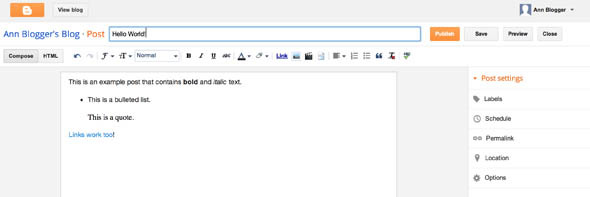
Blogger-kompositören är också mycket dynamisk och kraftfull, och ser faktiskt ut som Google Docs ordbehandlare med mer orange. Detta låter dig redigera HTML på sidan, formatera text, ladda upp och bädda in videor och andra medier samt lägga till taggar, en plats, redigera permalänken och välja att schemalägga eller inte.
Det finns ingen taggningshjälp eller relaterat innehåll att tala om i Blogger, och även om det är en trevlig funktion på WordPress.com, är det för mig inte riktigt en deal-breaker.
Front-End & Mobil
Utseendet på varje blogg, och varje inlägg, beror helt på vilket tema och layout du väljer. För syftet med den här artikeln har jag lämnat den dynamiska Blogger-layouten på och Twenty Twelve WordPress.com-standardtemat, som inte har justerats alls.
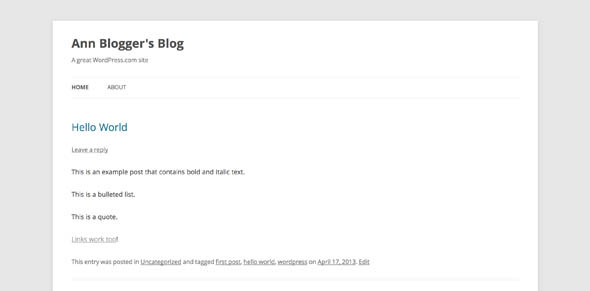
Ovan är en WordPress.com-blogg, nedan är en Blogger-blogg.
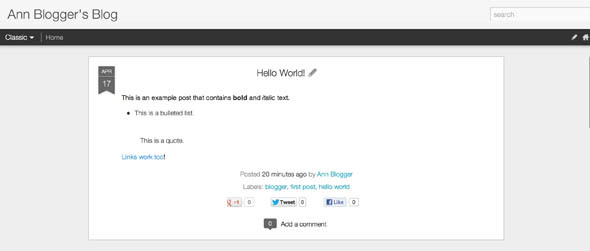
Båda kommer att kräva en viss mängd arbete för att få din blogg att se skarp och unik ut, men båda är också bra att gå från början. Båda ser bra ut på en mobil enhet, med dedikerade mobilteman. Båda låter dig bygga en statisk webbplats. Båda är visuellt ganska tilltalande, men bara en är det helt och hållet gratis att använda.
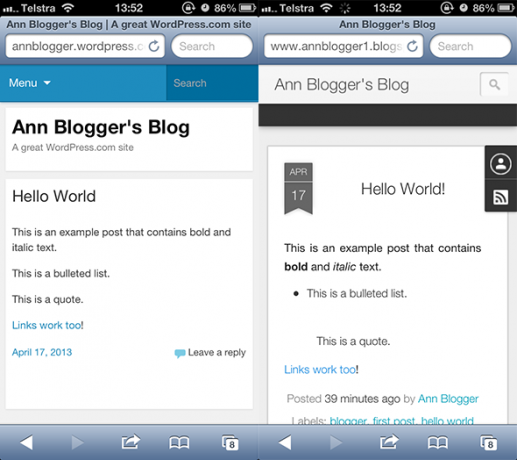
Sammanfattningsvis
Jag skulle kunna skriva en annan artikel för att dra en slutsats av dessa fynd, men faktum kvarstår att var och en är lämplig för olika ändamål. Blogger är mycket attraktiv för sin helt gratis modell – det finns inga begränsningar, om Blogger kan göra det, så kan du göra det. WordPress kommer dock att frustrera, särskilt om du har använt WordPress på en blogg som du själv är värd för tidigare. Faktum kvarstår också att om din blogg är den framgång som du förmodligen hoppas att den ska bli, kommer 3 GB utrymme så småningom att fyllas upp, eller så vill du lägga till ditt eget domännamn eller så kommer du att stöta på annan anledningen till att du plötsligt behöver uppgradera. Vid det här laget skulle du förmodligen ha det bättre med ditt eget värdpaket, åtminstone när det gäller valuta för pengarna.
Blogger kommer att skala – det kommer ingen otäck överraskning ett eller två år framåt när du plötsligt behöver mer utrymme eller bestämmer dig för att börja visa video på din blogg. Blogger är utan tvekan mer anpassningsbar med sin grundläggande HTML-redigeringsförmåga för mallar och möjligheten att lägga till CSS. Resultatet är mer av en tweakers plattform, något som den fristående open source-versionen av WordPress länge har varit men som den värdbaserade WordPress.com-varianten helt undviker. Min enda oro för Blogger är Googles senaste våg av stängningar, inklusive iGoogle och Google Reader. Om de bestämmer sig för att dra ur kontakten på Blogger kommer tjänsten och dess användare att tvingas hitta nya hem. Det är osannolikt eftersom Google för närvarande använder Blogger för sina egna pressändamål, men då verkar en övergång till Google+ komma allt närmare.
Blogger är plattformen att välja om du är ute efter en gratis produkt som kan göra att du kan tjäna lite pengar tillbaka. WordPress är till för dem som är förälskade i dess enorma variation av teman, utmärkta UI och postkomponist och det användarvänliga tillvägagångssättet. Var och en är en livskraftig bloggplattform inom fem minuter efter att du registrerat ett konto, men du är den person som måste bestämma vilken som är rätt för dig. Det, eller välja något helt annat De 5 bästa bloggsidorna förutom WordPress och BloggerWordPress och Blogger är inte de enda bloggplattformarna. Här är några alternativa bloggsidor att vara värd för ditt skrivande på. Läs mer .
Låt oss veta vad du tycker i kommentarerna – är du en Blogger- eller WordPress.com-användare? Skulle du avstå från allt och välja en fristående WordPress-webbplats? Lägg till din input i kommentarerna nedan.
Tim är en frilansskribent som bor i Melbourne, Australien. Du kan följa honom på Twitter.


